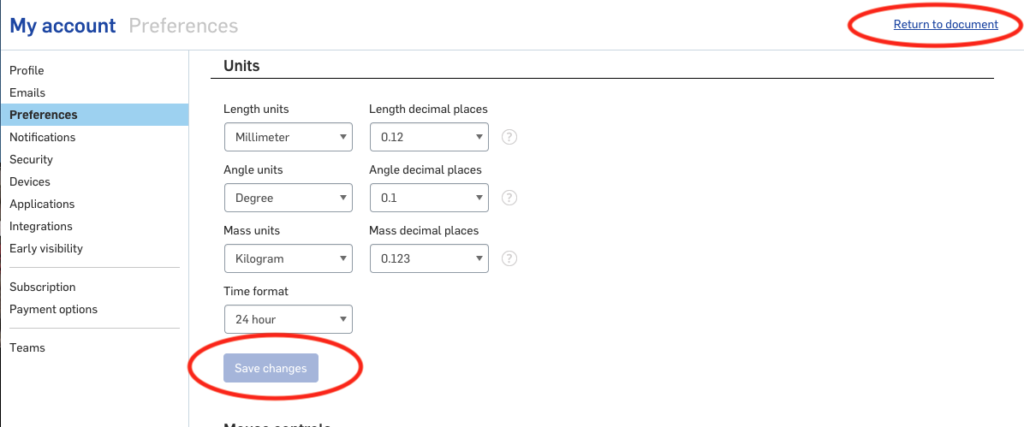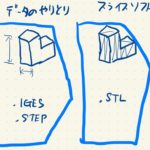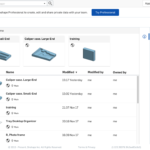Onshapeのアカウント作成時、単位とマウス操作方法の設定をしますが、使ってみると「何かちょっと使いづらい!」ってなりませんか?
今回はAM☆太郎おすすめの設定を紹介します。
設定はここから変更できる
右上の自分のユーザーIDをクリック→My accountをクリック
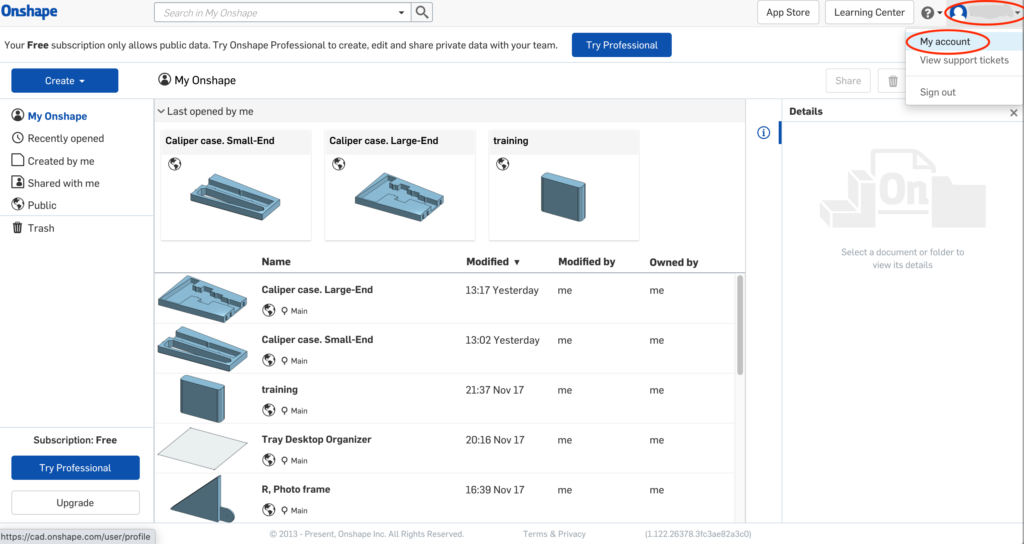
左端のメニューから、Preferencesをクリック
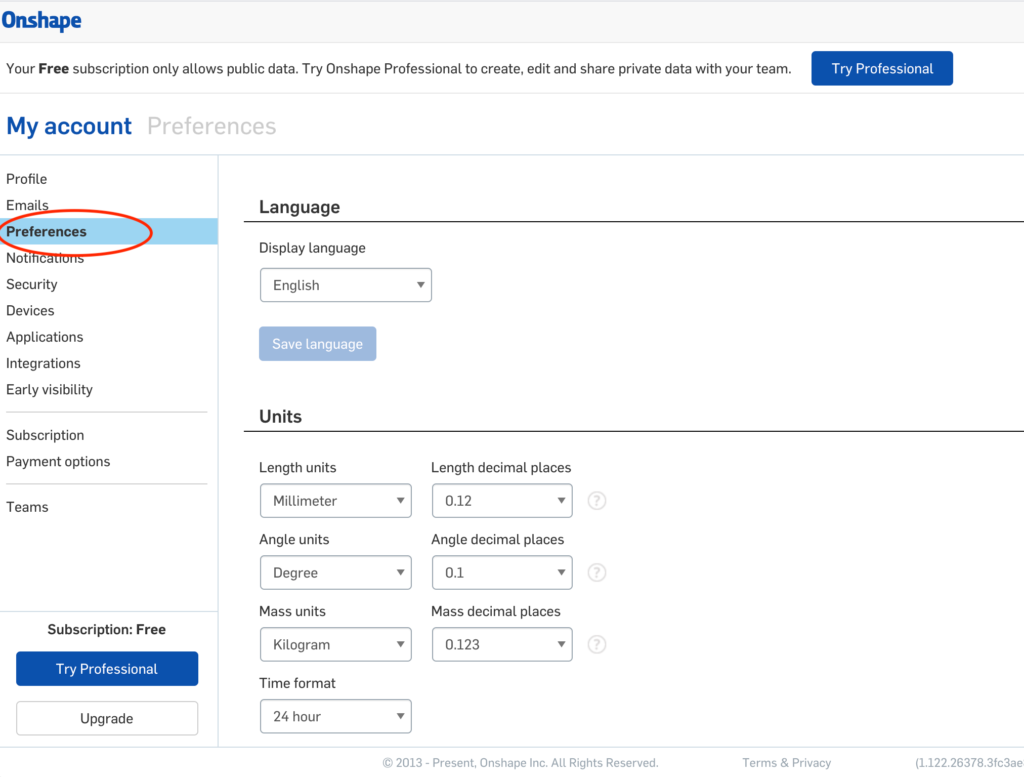
単位の設定:Units
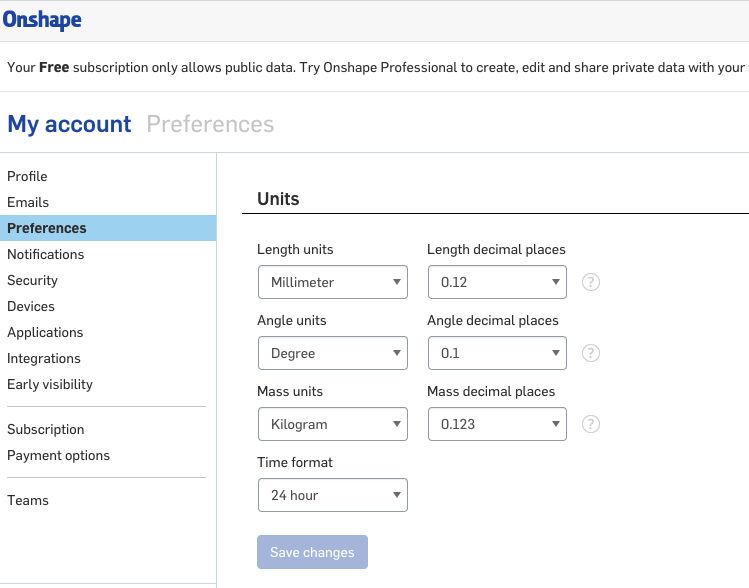
| 設定項目:日本語 | 設定項目:英語 | 設定値:日本語 | 設定値:英語 |
| 長さの単位 | Length units | mm | Millimeter |
| 長さの小数点以下の桁数 | Length decimal places | 小数点以下2桁 | 0.12 |
| 角度の単位 | Angle units | 度 | Degree |
| 角度の小数点以下の桁数 | Angle decimal placees | 小数点以下1桁 | 0.1 |
| 質量の単位 | Mass units | kg | Kilogram |
| 質量の小数点以下の桁数 | Mass decimal places | 小数点以下3桁 | 0.123 |
| 時間の表示形式 | Time format | 24時間 | 24 hour |
マウス操作の設定:Mouse controls
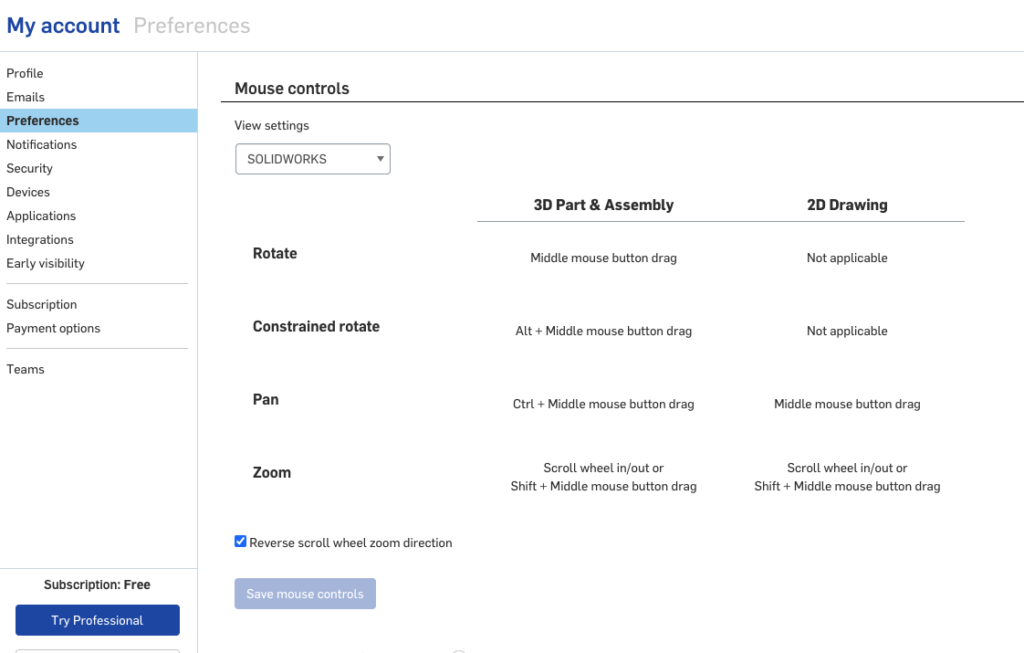
| 設定項目:日本語 | 設定項目:英語 | 設定値:日本語 | 設定値:英語 |
| 他のCADライクな操作性にするか | View settings | SOLIDWORKS風操作性 | SOLIDWORKS |
| 操作 | 操作方法 |
| 回転 | 画面を真ん中ボタン(ホイール)で回転したい方向にドラッグ |
| どこか基準に回転 | 基準にしたいところを真ん中ボタンでクリックしたまま回転したい方向にドラッグ |
| 移動(パン) | controlキーを押しながら真ん中ボタンでドラッグ |
| ズーム | ホイールを回転(回転方向によってズームイン・ズームアウト) もしくはshiftキーを押しながら画面を上または下にドラッグ(ドラッグ方向によってズームイン。ズームアウト) |
保存を忘れずに
設定を変更したら、青いボタン(Save changesやSave mouse controlsと書いてある)をクリックして保存しましょう。
画面右上の「Return to document」の文字をクリックすると作業画面に戻ります。